Az Apple iOS 13-mal (és iPadOS 13-mal) egyesítette a hosszú érintést, a 3D Touch-ot és a Haptic Touch-ot, mostantól csak simán hosszan kell érinteni valamit (vagy opcionálisan erősen iPhone 6s – iPhone XS közt).
De ez nem oldotta meg a kérdést, hogy hol kell? A MacRumors összegyűjtött 10 helyet, ahol érdemes hosszan nyomkodni a Safari alkalmazást.
1. Könyvjelzők hozzáadása több „lap laphoz”
Igen, itt az iOS magyar fordítása kicsit sután sikerült, de ettől még egy hasznos funkcióról van szó.
Tegyük fel, hogy valamilyen témában el vagy merülve, és szeretnéd elmenteni az összes megnyitott füledet egy könyvjelzőmappába, hogy később megtalálhasd őket.
Ehhez nem kell mást tenned, mint hogy hosszan nyomsz a Könyvjelzők ikonra a Safari eszközsorán és kiválasztod a „Könyvjelzők hozzáadása X lap laphoz” lehetőséget és máris elmentheted az adott oldalakat egy mappába, ráadásul új mappát is készíthetsz, ha kéne.
2. Egy könyvjelző mappa tartalmának kimásolása
Ha egy könyvjelző mappa teljes tartalmát vágólapra szeretnéd helyezni, csak nyomj hosszan a mappára és válaszd ki a Tartalmak másolása parancsot.
A linkek sorrendben, új sorral elválasztva kerülnek a vágólapra a könnyebb kezelhetőség érdekében.
3. Szélsebes görgetés
Ha valaha is használtál görgő nélküli egeret, akkor tudod, hogy a görgetősáv valaha arra is szolgált, hogy a hosszabb tartalmakat görgesd vele kattintással és húzással.
Erre iOS-en is képes a görgetősáv, csak hosszan rá kell nyomni és máris húzhatod.
4. Minden lap bezárása
Édesanyám iPhone-ján épp használtam ezt a funkciót a hétvégén, amikor megláttam, hogy több mint 120 nyitott füle volt Safariban.
Ha nálad is elszabadult volna a fülek száma, csak nyomd hosszan a Kész gombot áttekintő nézetben vagy a fülváltó gombot egy oldal megtekintése közben és máris véget vethetsz az őrületnek.
iOS 13 alatt a Safari alapból is képes rá, hogy naponta, hetente vagy havonta automatikusan bezárja a nyitott lapfüleidet, ezt a Beállítások → Safari alatt engedélyezheted.
5. Nemrég bezárt fülek visszahozása
Ha bezártál egy lapfület, de mégse kellett volna, vissza tudod hozni!
A fülek áttekintő nézetén nyomd hosszan a plusz gombot, és máris megmutatja neked Safari azokat a füleket, amiket nemrég zártál be.
Természetesen privát böngészési módban ez sem jegyzi meg, hogy milyen Valentin-napi ajándékot néztél ki kedvesednek.
6. Könyvjelző mappa kinyitása új füleken
A hármas tippben a Tartalmak másolása parancs alatt a könyvjelző mappák kontextusfüggő menüjében a Megnyitás új lapokon is befigyel.
Ezzel könnyedén kinyithatod az összes mappában rejlő oldalt új füleken/lapokon.
7. Link előnézete
A hosszan nyomás azt is lehetővé teszi, hogy belenézz linkek mögött rejlő oldalba anélkül, hogy rájuk böknél.
Ehhez nem kell mást tenni, mint hogy bökj hosszan egy hivatkozásra és máris meg fog jelenni az általa behozott oldal előnézete.
Ha az előnézet nem tetszik, csak az opciókat érnéd el, a jobb felső sarokban kikapcsolhatod ezt az előnézetet.
8. Ablakok egyesítése
Ez egy kis csalás, mert ez a trükk csak iPaden működik, de ha iPadOS 13-at használsz, minden bizonnyal örülni fogsz neki.
Az eszközsoron található fülváltó hosszan nyomásával előhívhatod az Összes ablak egyesítése parancsot, amivel össze tudod szedni a különböző “asztalokon” elhagyott Safari ablakaidat és a bennük rejlő füleket is.
Ez hasznos lehet, ha a produktív multitaskingban elveszítesz néhány Safari ablakot.
9. Linkelt fájl letöltése
Ha egy linkre hosszan nyomsz, akkor lehetőséged van a hivatkozott fájl letöltésére is.
Ez egy óriási dolog, hiszen ezzel szinte bármilyen fájlt le tudsz menteni a világhálóról.
A letöltött fájlok az iCloud Drive-od Letöltések mappájába kerülnek és a Fájlok alkalmazásban tudod menedzselni őket.
10. Fülek átrendezése
Ha sok Szifon.com cikket olvasol és közben felkészülsz a következő Pokémon Go kupára és mellette állásokat keresel és még nővéred is küld egy személyiségtesztet Facebookon, akkor könnyen előfordulhat, hogy elveszel a füleid közt.
Ilyenkor nem bezárni, hanem rendszerezni akarod őket az oldal címe vagy épp weboldal szerint.
Ehhez nem kell mást tenned, mint hosszan nyomni a fülre (a fülek iPhone-on a telefon elfordításával jelennek meg) és kiválasztani valamelyik rendezési módot.
Ahogy láthatod, ebből a menüből is bezárhatsz bizonyos füleket, de azt máshonnan egyszerűbben is el tudod végezni.
Neked melyik hosszan nyomós Safari tipp volt a kedvenced?







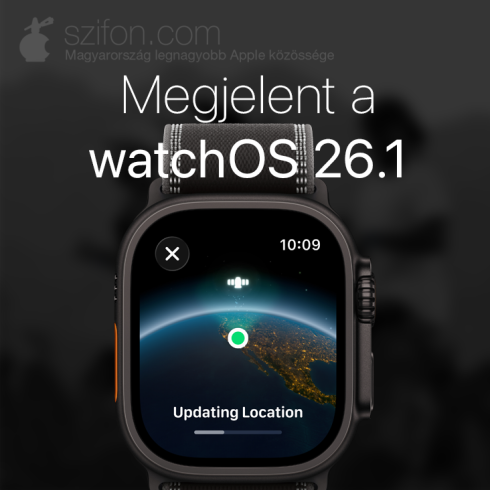

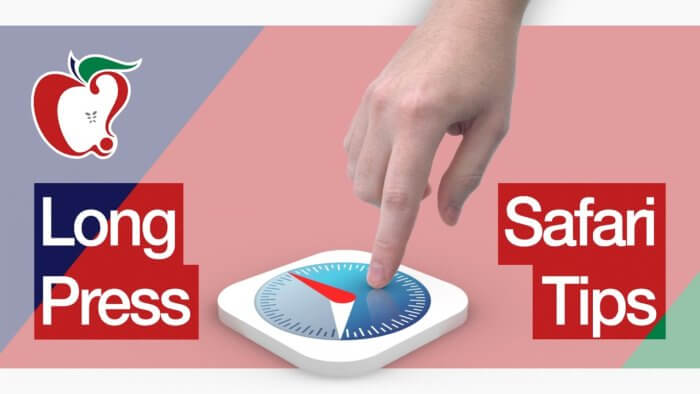
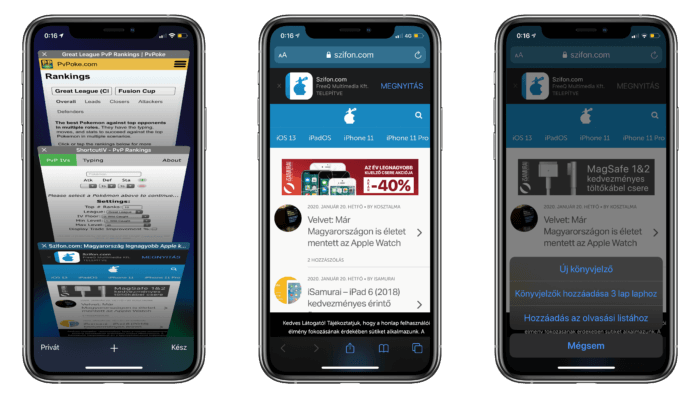
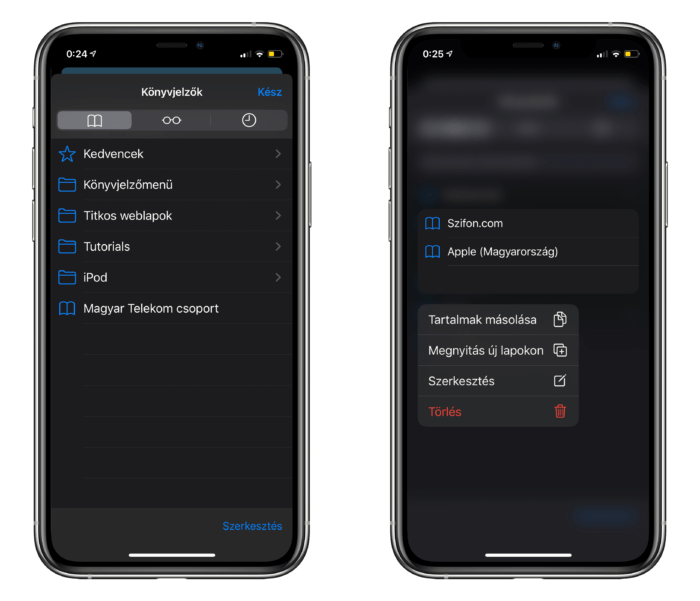
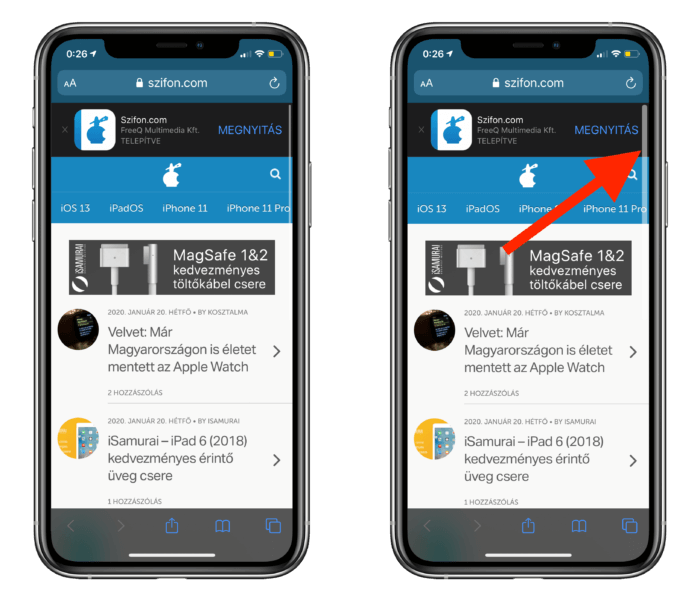
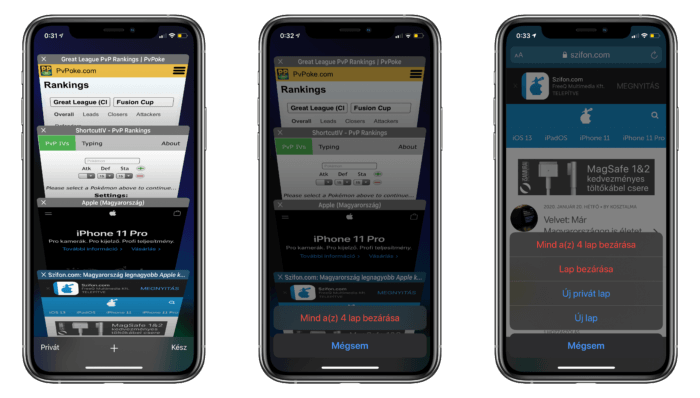
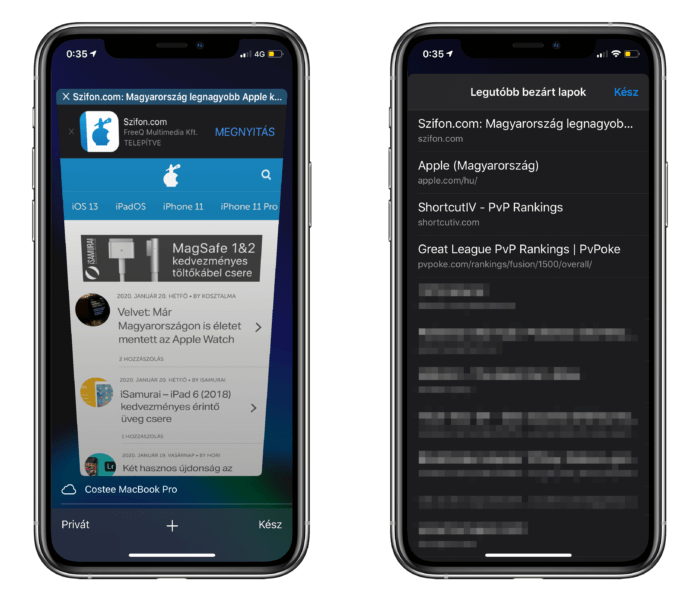
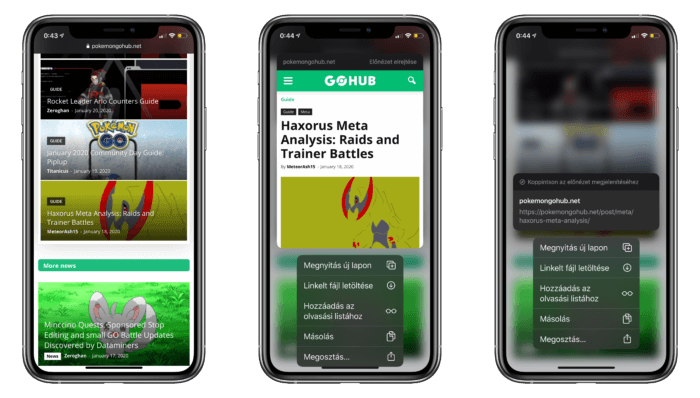
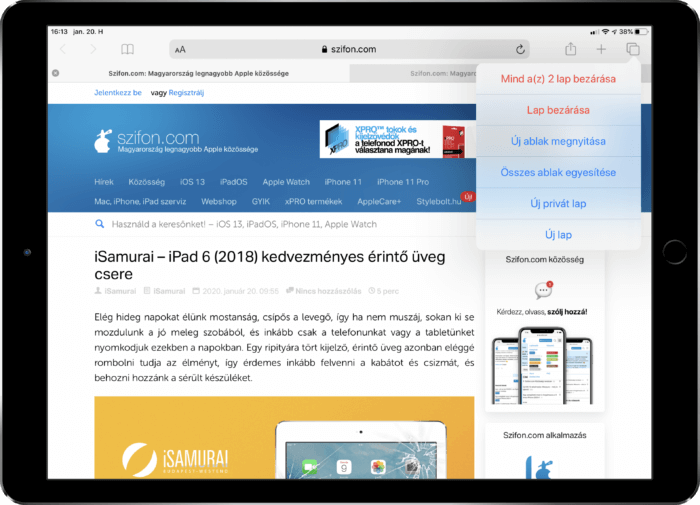
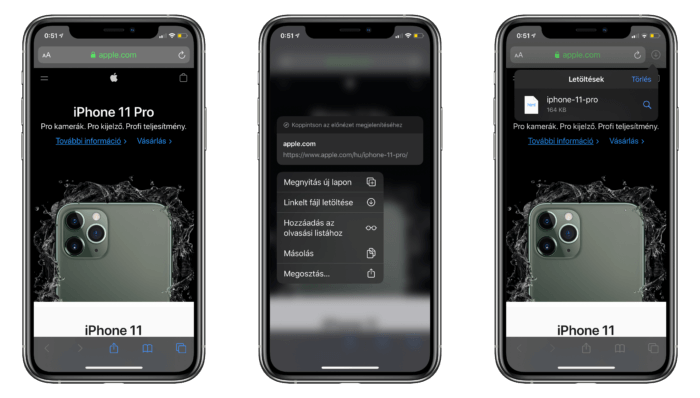
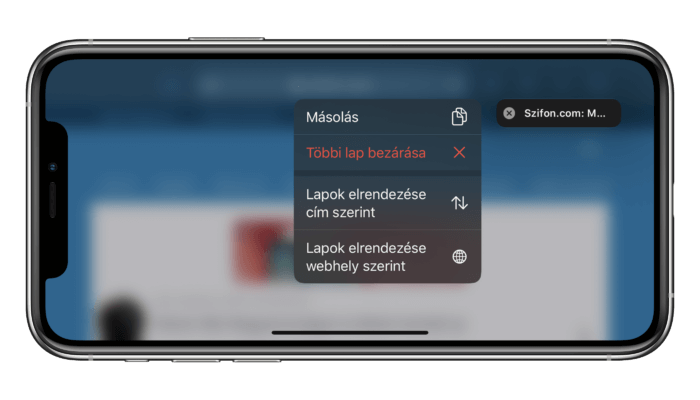




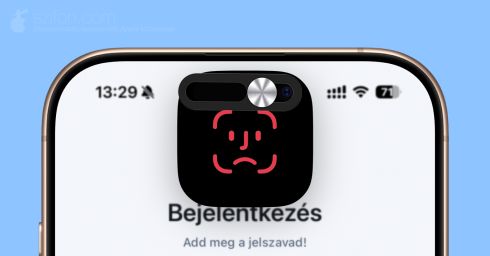



aha… privát lapon valentin napi ajándékot nézegetni… hmmm…

Continue the discussion at Hozzászólok